
- CPU, RAM et limiteur de réseau avec hot tab killer
- Intégré directement à Twitch, Discord, Instagram, Twitter et Messengers
- Commandes sonores intégrées et musique personnalisée
- Thèmes de couleurs personnalisés par Razer Chroma et pages sombres forcées
- VPN gratuit et bloqueur de publicités
- Télécharger Opera GX
Xbox vous permet d'acheter toutes sortes de contenus en ligne, y compris des jeux et des DLC, mais parfois certains problèmes peuvent survenir. Utilisateurs signalés Utilisez un autre mode de paiement erreur sur leur Xbox, et aujourd'hui, nous allons vous montrer comment y remédier.
Erreur Xbox « Utiliser un autre moyen de payer », comment y remédier ?
Correctif – Erreur Xbox « Utilisez une autre façon de payer »
Solution 1 – Modifiez les paramètres de votre région
Selon les utilisateurs, il semble que ce problème soit causé par le verrouillage de région, mais vous devriez pouvoir le résoudre simplement en modifiant les paramètres de région sur votre Xbox. Pour le faire sur Xbox 360, procédez comme suit :
- Assurez-vous que vous êtes connecté avec votre Compte microsoft. Sinon, choisissez le S'identifier option.
- Aller vers Paramètres et choisissez Système.
- Maintenant, sélectionnez Paramètres de la console.
- Sélectionner Langue et localisation > Paramètres régionaux.
- Sélectionnez les paramètres régionaux que vous souhaitez utiliser.
Pour modifier les paramètres de région sur votre Xbox One, procédez comme suit :
- Assurez-vous que vous êtes connecté à votre compte Xbox sur Xbox One.
- Faites défiler vers la gauche à partir du Domicile l'écran pour ouvrir le Guide.
- Sélectionner Paramètres > Tous les paramètres.
- Choisissez maintenant Système.
- Aller à Langue et emplacement.
- Choisissez votre nouvel emplacement dans la liste et sélectionnez Redémarrerà présent.
Avant de changer de région, vous devez savoir que votre gamertag, vos succès débloqués et le reste des informations de votre profil Xbox seront déplacés avec vous. Quant à votre Xbox Live Or abonnement, il sera également déplacé, mais si la région sélectionnée ne prend pas en charge Xbox Live Gold, vous ne pourrez peut-être pas y accéder. Il en va de même pour les autres abonnements, et si l'abonnement n'est pas pris en charge dans la nouvelle région sélectionnée, vous ne pourrez pas y accéder. Pour ce qui est de Musique Groove, certains articles de votre collection peuvent ne pas être disponibles dans la nouvelle région sélectionnée, alors gardez cela à l'esprit. Nous devons mentionner que l'argent de votre compte Microsoft ne sera pas transféré si vous choisissez de changer de région, alors assurez-vous de le dépenser.
- LIRE AUSSI: Vous pouvez désormais consulter vos e-mails sur Xbox One avec cette application
Sachez également que vous ne pourrez pas changer de région si vous l'avez fait au cours des trois derniers mois. De plus, si votre compte est actuellement suspendu, vous ne pourrez pas apporter de modifications à votre région. Enfin, tout solde dû sur votre abonnement Xbox vous empêchera de changer de région.
Solution 2 – Ajoutez à nouveau vos informations de paiement
Les utilisateurs ont signalé cette erreur lors de l'utilisation Pay Pal avec leur compte Xbox. Pour corriger cette erreur, vous devez ajouter à nouveau vos informations de facturation, mais assurez-vous que toutes vos informations sont à jour. Selon les utilisateurs, cette erreur apparaît en raison d'informations de facturation incorrectes ou obsolètes, alors assurez-vous de corriger cela. Après cela, vous devriez pouvoir effectuer des paiements sans aucun problème.
Solution 3 – Vérifiez si vous utilisez le bon site Web
Selon les utilisateurs, vous pouvez parfois obtenir cette erreur si vous utilisez la version du site Web qui n'est pas conçue pour votre région. Par exemple, si vous essayez d'acheter quelque chose, vous devez vous assurer que vous utilisez la version du site Web spécialement conçue pour votre région. Cela signifie que si vous êtes au Royaume-Uni, vous ne pouvez effectuer des achats que sur une version britannique du site Web. Dans la plupart des cas, vous devriez pouvoir passer à la version appropriée simplement en choisissant le Changer la région du site Web option en bas de page.
Certains utilisateurs peuvent essayer d'acheter quelque chose sur un site Web qui n'est pas conçu pour leur région afin d'obtenir de meilleures offres, mais cette erreur s'affichera. Pour éviter cette erreur à l'avenir, assurez-vous d'utiliser la version du site Web conçue uniquement pour votre région ou votre pays.
Solution 4 – Attendez quelques minutes
Selon les utilisateurs, Utilisez un autre mode de paiement Une erreur peut apparaître si vous essayez d'acheter quelque chose immédiatement après avoir acheté un autre article. Si cela se produit, il vous suffit d'attendre 5 à 10 minutes et d'essayer à nouveau d'acheter le même article.
- LIRE AUSSI: Bruit anormal du ventilateur Xbox One S affectant de nombreux utilisateurs
Correctif – Xbox One « Utilisez un autre moyen de payer » PBR9012 ou CP205
Solution 1 – Communiquez avec votre institution financière
Parfois, cette erreur peut se produire si vous n'êtes pas autorisé à effectuer des achats en ligne avec votre option de paiement. Pour voir si vous disposez des autorisations nécessaires, assurez-vous de contacter votre société de carte de crédit ou votre institution financière. Les utilisateurs ont signalé que cette erreur peut parfois se produire en raison de problèmes avec votre carte de crédit, alors assurez-vous de contacter votre banque pour plus de détails. Peu d'utilisateurs ont vu leurs cartes signalées, mais après avoir appelé l'assistance Microsoft, le problème a été résolu.
Solution 2 – Ajouter une nouvelle option de paiement
Parfois, il vous suffit d'ajouter une nouvelle option de paiement pour corriger cette erreur. Pour ce faire, connectez-vous simplement à votre compte Microsoft avec n'importe quel navigateur Web et choisissez Modifier un paiement option. Maintenant, sélectionnez Ajouter un paiement option et suivez les instructions à l'écran.
Pour ajouter une nouvelle option de paiement sur Xbox One, procédez comme suit :
- Assurez-vous que vous êtes connecté à votre Xbox One avec un compte Microsoft.
- Sur le Domicile l'écran, faites défiler vers la gauche pour ouvrir le Guide.
- Sélectionner Paramètres et naviguez jusqu'à Tous les paramètres.
- Dans Compte section sélectionner Paiement et facturation.
- Sélectionner Ajouter une carte de crédit ou alors Ajouter PayPal.
- Suivez les instructions à l'écran pour ajouter des informations de facturation. Après cela, vérifiez si le problème est résolu.
Solution 3 – Attendez que l'erreur soit résolue
Si votre carte est signalée, vous obtiendrez cette erreur en essayant de faire un achat. Heureusement pour vous, cette erreur peut être résolue simplement en attendant un certain laps de temps. Après 24 à 48 heures d'attente, le problème devrait être résolu et vous pourrez à nouveau effectuer des achats. Il est également important de ne tenter aucun achat tant que votre carte est signalée, sinon le temps d'attente sera réinitialisé.
Erreur Xbox Utilisez un autre mode de paiement vous empêchera d'acheter du contenu sur votre Xbox One et votre Xbox 360, mais vous devriez pouvoir y remédier en utilisant l'une de nos solutions.
LIRE AUSSI :
- Correction: problèmes d'attelage de Gears of War 4 sur Xbox One
- Correctif: erreur Xbox lors de l'utilisation des codes
- Correction: code d'erreur Xbox 80072ef3
- Correction: erreur Xbox E68
- Correction: erreur Xbox lors de la lecture d'un DVD
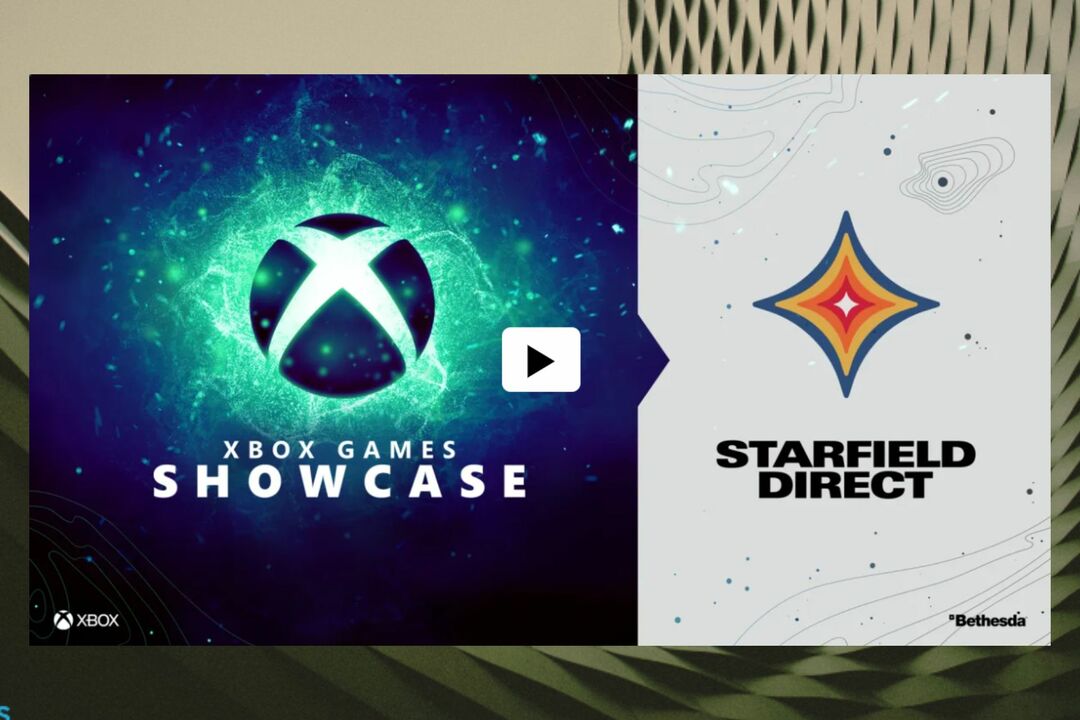
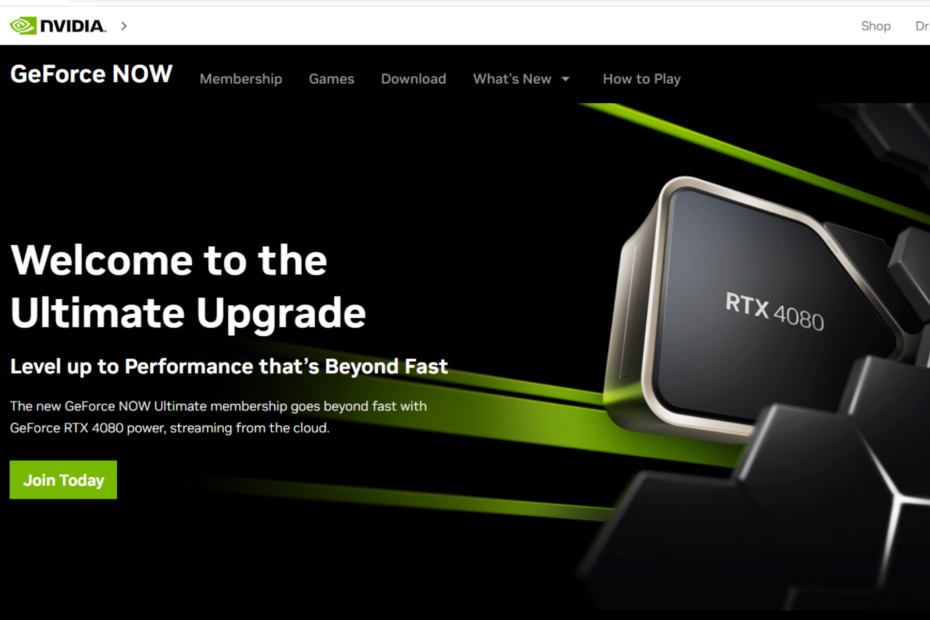
![Pourquoi la mise à jour de Call of Duty est-elle si importante? [Bogue de téléchargement]](/f/d3f6f049e0fbec044bc1cf765cf4faff.jpg?width=300&height=460)